 هل لديك ملاحظات؟
هل لديك ملاحظات؟أثناء عدم الاستخدام، يكون الجهاز في أحد الأوضاع التالية: خامل، أو نصف مستيقظ، أو إيقاف تشغيل الشاشة، أو وضع الاستعداد الشبكي. الوضعين الأخيرين هما أوضاع الاستعداد، حيث يوفر كل منهما ملف تعريف مختلف لاستهلاك الطاقة.

خامل
يتم عرض واجهة المستخدم الكاملة في وضع الخمول ويكون الجهاز مستيقظًا وجاهزًا للاستخدام.
وضع شبه النشاط
وضع نصف الاستيقاظ هو المنصة بين وضع الخمول ووضع إيقاف العرض. يظل الجهاز في وضع شبه الاستيقاظ حتى يتم اكتشاف النشاط أو حتى يدخل في وضع إيقاف العرض. قد يعرض وضع شبه التنشيط شاشة داكنة تحتوي على نص أو قد يتم تكوينه لعرض معلومات عن العلامة التجارية، بما في ذلك صفحات الويب أو اللافتات الرقمية.
وضع إيقاف العرض
هذه هي أول مرحلة الاستعداد أو الطاقة المنخفضة. تم إيقاف تشغيل الشاشة، مما يوفر الطاقة.
الاستعداد الشبكي
الأجهزة الحديثة فقط هي التي تدعم وضع الاستعداد الشبكي:
-
بورد برو
-
لوحة برو G2
-
مكتب Cisco
-
مكتب صغير
-
Room Bar
-
غرفة بار Pro
هذه هي المرحلة الثانية في وضع الاستعداد أو الطاقة المنخفضة، والتي تقلل من استهلاك الطاقة أكثر من وضع إيقاف تشغيل العرض. بالإضافة إلى إيقاف تشغيل الشاشة، نقوم بإيقاف تشغيل وحدة المعالجة المركزية/GPU وإبطال تشغيل بعض الوحدات النمطية على المستوى الأدنى. لا يزال الجهاز قابلاً للوصول إليه من خلال الشبكة، ويتم تنشيطه عند تلقي مكالمة. ارجع إلى علامة تبويب سلوك التنشيط لمعرفة مزيد من التفاصيل.
هناك العديد من التكوينات التي تسمح لك بتخصيص وقت انتقال الجهاز من وضع واحد إلى آخر، في حال عدم وجود نشاط يوقظ الجهاز.
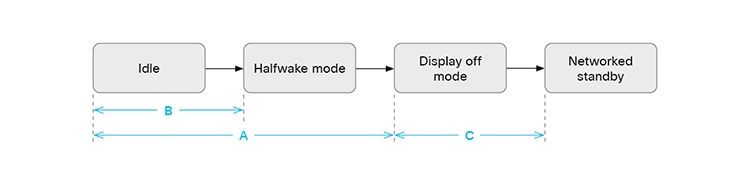
أ. من الخمول إلى وضع إيقاف التشغيل
بشكل افتراضي، سيدخل الجهاز في وضع إيقاف العرض بعد y من الدقائق. يعتمد التأخير الافتراضي على المنتج. يمكنك تعيين التأخير المفضل أو إيقاف تشغيل هذا الوضع باستخدام هذه الإعدادات:
-
التحكم في وضع الاستعداد: إيقاف/تشغيل
-
التأخير في وضع الاستعداد: عدد صحيح (1..480)، التأخير بالدقائق
إذا كان التحكم في وضع الاستعداد في وضع إيقاف التشغيل، فلن يدخل الجهاز في وضع إيقاف تشغيل العرض تلقائيًا. إذا كان عنصر التحكم في وضع الاستعداد في وضع إيقاف العرض عند انتهاء مهلة التأخير في وضع الاستعداد . لاحظ أن التأخير في وضع الاستعداد يتضمن أيضًا فترة نصف الاستيقاظ.
ب. من الوضع الخامل إلى الوضع شبه النشط
بشكل افتراضي، سيدخل الجهاز في وضع نصف الاستيقاظ بعد 2 دقيقة (غير قابل للتكوين) في حال عدم وجود نشاط، ولا توجد تطبيقات أو جلسات نشطة على الويب. سيتم عرض وضع نصف الاستيقاظ لمدة x من الدقائق، حيث x = التأخير في وضع الاستعداد - 2.
مثال:
-
التأخير في وضع الاستعداد: 5
-
يتم عرض شاشة نصف الاستيقاظ لمدة 3 دقائق، ثم سيدخل الجهاز في وضع إيقاف العرض.
-
لتخطي مرحلة التنشيط، استخدم هذا الإعداد:
-
وضع الاستعداد في حالة شبه النشاط: يدوي
C. من وضع إيقاف العرض إلى وضع الاستعداد الشبكي
بشكل افتراضي، سيدخل الجهاز في وضع الاستعداد الشبكي بعد 2 دقيقة من دخوله في وضع إيقاف العرض. ومع ذلك، يظل في وضع إيقاف العرض، إذا تم اكتشاف وجود أشخاص، أو إذا تم بث الصوت إلى الجهاز.
يمكنك تعيين التأخير المفضل أو إيقاف تشغيل الانتقال التلقائي إلى وضع الاستعداد الشبكي باستخدام هذه الإعدادات:
-
وضع الشبكة على مستوى الاستعداد: إيقاف/تشغيل
-
تأخير المستوى الاحتياطي الشبكي: عدد صحيح (0..1440)، التأخير بالدقائق
لن يدخل الجهاز تلقائيًا وضع الاستعداد الشبكي إذا كان وضع مستوى الاستعداد الشبكي في وضع إيقاف التشغيل. إذا كان وضع مستوى الاستعداد الشبكي في وضع تشغيل، يدخل الجهاز في وضع الاستعداد الشبكي عند انتهاء مهلة تأخير مستوى الاستعداد الشبكي . إذا تم تعيين التأخير على 0، ينتقل الجهاز من وضع نصف الاستيقاظ، عبر بضع ثوانٍ في وضع إيقاف تشغيل العرض، ثم إلى وضع الاستعداد الشبكي.
تحدد حالة مستوى الاستعداد ما إذا كان الجهاز في وضع إيقاف العرض (DisplayOff) أو وضع الاستعداد الشبكي (Networked).
تؤدي العديد من الإجراءات أو الإدخالات أو الحالات إلى تشغيل جهاز للتنبيه تلقائيًا، إما إلى الوضع أعلاه أو إلى نصف الاستيقاظ أو طوال الطريق إلى الخمول. عادةً ما يستغرق الاستيقاظ من وضع الاستعداد الشبكي وقتًا أطول منه من وضع إيقاف العرض، ولكن مشغلات الاستيقاظ هي نفسها في أغلب الأحيان (الاستثناءات المذكورة أدناه).
يقوم ما يلي بتشغيل جهاز للاستيقاظ من إيقاف تشغيل الشاشة ووضع الاستعداد الشبكي:
-
يلمس شخص ما شاشة الجهاز أو وحدة التحكم في اللمس.
استثناء: لا يؤدي لمس شاشة Board Pro أو Board Pro G2 إلى تنشيط الجهاز من حالة الاستعداد الشبكية.
-
مكالمة واردة إلى الجهاز.
-
هناك اجتماع مجدول على وشك البدء.
-
يقول شخص ما كلمة wakeword لـ Webex Assistant.
-
يتم اكتشاف الأشخاص في الغرفة.
-
يقوم شخص ما بإقران كمبيوتر محمول أو هاتف محمول بالجهاز.
-
ينتقل الجهاز إلى وضع شبه النشاط عند بدء ساعات المكتب التي تم تكوينها.
-
بالنسبة إلى Board Pro وBoard Pro G2: يقوم شخص ما بالضغط على زر الطاقة الناعمة (من خلال القلم، على الجانب الأيمن)
-
بالنسبة إلى Board Pro وBoard Pro G2: شخص ما يخلع قلم من حامله.
تخصيص التنبيه التلقائي عند اكتشاف الحركة
بشكل افتراضي، تنتقل معظم الأجهزة إلى وضع شبه النشاط عندما تكتشف الحركة في الغرفة. يعتمد اكتشاف الحركة على التقنيات التالية:
-
الموجات فوق الصوتية (جميع المنتجات)
-
الرادار (Board Pro وBoard Pro G2، في وضع إيقاف العرض والاستعداد الشبكي)
استخدم هذه الإعدادات لتكوين كيفية تفاعل الجهاز عندما يكتشف الحركة في الغرفة:
-
WakeupOnMotionDetection الاحتياطي: تشغيل/إيقاف
-
الاستيقاظ التلقائي الاحتياطي لساعات المكتب خارجOfficeHours: معطل/ممكّن
لا ينشط الجهاز عندما يكتشف الحركة إذا كان Standby WakeupOnMotionDetection قيد إيقاف التشغيل. إذا التنبيه الاحتياطيOnMotionDetection هو تشغيل، ينتقل الجهاز إلى وضع شبه النشاط عندما يدخل الأشخاص الغرفة. يعتمد السلوك الافتراضي على المنتج.
حتى إذا كان WakeupOnMotionDetection في وضع تشغيل، فيمكنك منع الجهاز من الاستيقاظ خارج ساعات العمل عن طريق تعيين Time OfficeHours OutsideOfficeHours AutoWakeup على معطل (الإعداد الافتراضي). إذا كنت تريد أن يستيقظ الجهاز أيضًا في أثناء ساعات العمل، فيجب تعيين هذا التكوين على ممكَّن.
استخدم هذا الإعداد لتكوين استخدام الرادار لـ Board Pro وBoard Pro G2:
-
وضع رادار أجهزة الاستشعار: تلقائي/إيقاف التشغيل
لا يستخدم الجهاز الرادار لاكتشاف الحركة إذا كان وضع الرادار في وضع إيقاف التشغيل. إذا كان وضع رادار المستشعرات هو تلقائي، فإن الجهاز يستخدم الرادار عندما يكون في وضع إيقاف العرض أو في وضع الاستعداد الشبكي. عند استخدام الرادار، لا يكتشف الجهاز الأشخاص الموجودين على مسافة تزيد عن 5 أمتار.


